Microsoft Teams obté filtres de vídeo, vista dinàmica i molt més

Microsoft Teams està rebent un munt de noves funcions de reunions, com ara la vista dinàmica, el mode Together, filtres de vídeo i reaccions en directe.
Microsoft Teams permet que diversos usuaris treballin en el mateix document simultàniament. Per exemple, diferents membres de l'equip poden treballar en diferents seccions d'un mateix document alhora.
Continueu llegint aquesta guia si voleu obtenir més informació sobre com treballar junts en un document a Teams.
Localitzeu el fitxer amb el qual voleu treballar. Podeu seleccionar-lo directament des de la finestra de xat o des de la pestanya Fitxers .
A continuació, feu clic a Més opcions .
Seleccioneu com voleu editar el fitxer. Seleccioneu Edita a Teams si voleu fer els canvis a Teams.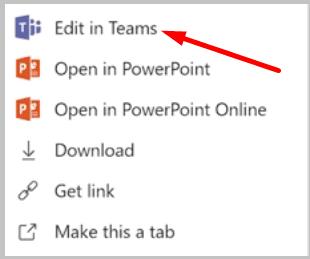
Ja podeu començar a editar el fitxer. Si un altre usuari està treballant en una secció específica, veureu una bandera de color i el nom d'aquesta persona.
A més, també podeu iniciar una conversa sobre una secció específica d'aquest fitxer si necessiteu més informació. I podeu afegir @mencions per dirigir la vostra pregunta a un usuari concret.
Tots els membres de l'equip poden obrir i editar els fitxers penjats al canal de l'equip. Això també significa que diversos membres de l'equip poden coeditar el mateix document alhora. Els equips fusionaran automàticament tots els canvis en temps real.
Per afegir una nova pestanya de Viqui, feu clic al botó Afegeix una pestanya , seleccioneu Viqui i poseu un nom a la pestanya. Ja podeu començar a treballar en el vostre document.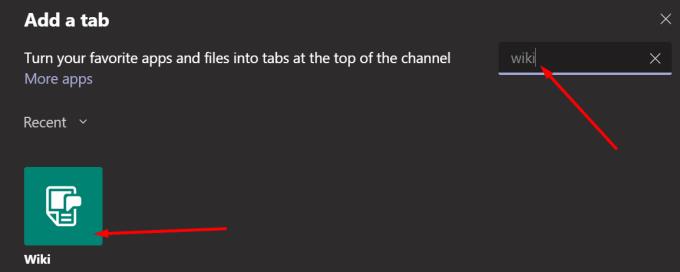
La pestanya Wiki és una eina molt útil que els usuaris d'equips poden utilitzar per redactar i editar documents, i xatejar alhora. Un dels avantatges d'utilitzar Wiki és que els membres de l'equip poden fer i respondre preguntes relacionades amb els documents en què estan treballant en temps real. D'aquesta manera, obtindreu ràpidament la vostra resposta i l'equip pot passar a la següent tasca.
La pestanya Wiki us permet donar format al text, afegir noves seccions, enllaçar a diferents seccions i molt més.
Els usuaris convidats poden col·laborar en documents a Microsoft Teams. Les persones amb accés de convidat poden veure i obrir els documents disponibles als canals de Teams. També poden editar els documents respectius si l'administrador informàtic els ha concedit els permisos necessaris.
El vostre administrador sempre pot restringir l'accés dels usuaris convidats als fitxers de Teams. O poden concedir als convidats permisos d'accés addicionals. Per obtenir més informació sobre com col·laborar amb convidats en un equip, aneu a la pàgina d'assistència de Microsoft .
Microsoft Teams està rebent un munt de noves funcions de reunions, com ara la vista dinàmica, el mode Together, filtres de vídeo i reaccions en directe.
Si obteniu l'error de Microsoft Teams, ho sentim, hem trobat un problema, actualitzeu l'aplicació i continueu llegint per obtenir més solucions.
En cas que cerqueu una càmera web per utilitzar-la al vostre ordinador, podeu utilitzar la Xbox Kinect com a càmera web a Windows 10. Un cop hàgiu fet de la vostra Kinect una càmera web a Windows
Per citar un missatge a Microsoft Teams, seleccioneu i copieu el missatge al qual voleu respondre. A continuació, feu clic a la icona Format i seleccioneu Cita.
En aquesta guia, us mostrem com solucionar el problema de Microsoft Teams on no podeu veure la pantalla compartida per una altra persona.
La pestanya Microsoft Teams Wiki és un editor de text intel·ligent que permet que diversos usuaris treballin en diferents seccions del mateix document.
El codi d'error c02901df indica que l'aplicació d'escriptori de Microsoft Teams va tenir un problema i es va estavellar. Aquest error es produeix als ordinadors amb Windows 10.
Tot i que sempre podeu actualitzar de Teams Free a Teams for Business, tingueu en compte que el procés és irreversible.
Per trobar xats ocults de Microsoft Teams, cerqueu el nom d'un participant del xat, seleccioneu aquest nom i el xat antic tornarà a ser visible.
Alguns llocs web no admeten la inserció d'URL dins d'altres programes o llocs web. És per això que no els podeu obrir a l'aplicació d'escriptori Teams.
Si no podeu programar una reunió d'equips a l'Outlook, assegureu-vos que el compte de correu electrònic associat a Teams s'ha afegit a l'Outlook.
Per reduir el risc d'experimentar diversos problemes de Bluetooth a Teams, utilitzeu uns auriculars Bluetooth compatibles amb l'aplicació.
Molts usuaris es van queixar que Trello no està disponible a Microsoft Teams. Aquesta guia us ofereix una sèrie de possibles solucions.
Busy on Busy és una característica útil de Microsoft Teams que configura com Teams gestiona les trucades entrants si el destinatari ja està participat en una trucada.
Actualment, la versió gratuïta de Microsoft Teams pot allotjar fins a 300 participants en una reunió. Els participants poden xatejar i trucar.
Després de molta expectació, Microsoft Teams ara us permet veure els fluxos de vídeo de tothom en una reunió simultàniament. Bé, en la majoria dels casos serà així
Microsoft Teams no admet actualment l'emissió de les vostres reunions i trucades al vostre televisor de manera nativa. Però podeu utilitzar una aplicació de reflex de pantalla.
Els usuaris d'equips poden desactivar els comentaris per a publicacions específiques al canal General. Aquest dret només està reservat als propietaris i moderadors del canal.
El codi d'error de Microsoft Teams caad0009 indica que el servei no ha pogut validar les vostres credencials o que el vostre dispositiu no s'ha reconegut.
Si la visualització de la galeria gran no funciona a Teams, comproveu si heu fixat el feed d'algú i desconnecteu-lo. A continuació, actualitzeu l'aplicació.
Desfer-se d'un programa que no aparegui a Up Next a Apple TV+ per mantenir en secret els teus programes preferits. Aquí teniu els passos.
Descobreix com de fàcil és canviar la foto de perfil del teu compte de Disney+ a l'ordinador i al dispositiu Android.
Esteu buscant alternatives a Microsoft Teams per a comunicacions sense esforç? Trobeu les millors alternatives a Microsoft Teams per a vosaltres el 2023.
Aquesta publicació us mostra com retallar vídeos amb eines integrades a Microsoft Windows 11.
Si escolteu molt la paraula de moda Clipchamp i pregunteu què és Clipchamp, la vostra cerca acaba aquí. Aquesta és la millor guia per dominar Clipchamp.
Amb l'enregistrador de so gratuït podeu crear enregistraments sense instal·lar un programari de tercers al vostre ordinador amb Windows 11.
Si voleu crear vídeos impressionants i atractius per a qualsevol propòsit, utilitzeu el millor programari d'edició de vídeo gratuït per a Windows 11.
Consulteu els consells que podeu utilitzar per mantenir les vostres tasques organitzades amb Microsoft To-Do. Aquí teniu els consells fàcils de fer, fins i tot si sou un principiant.
Resoldre el S'ha produït un error en obrir aquest document. Accés denegat. missatge d'error quan s'intenta obrir un fitxer PDF des d'un client de correu electrònic.
Esteu buscant un equivalent d'iMovie per a Windows 11/10? Descobriu les alternatives de Windows a iMovie que podeu provar per editar vídeos.
![Microsoft Teams: Ho sentim, hem trobat un problema [Solucionat] Microsoft Teams: Ho sentim, hem trobat un problema [Solucionat]](https://blog.webtech360.com/resources3/images10/image-424-1008181952263.jpg)


























